Šis raksts tika izveidots, izmantojot mašīntulkošanu.
Pipedrive integrācija: Mailchimp
Mailchimp ir e-pasta mārketinga pakalpojumu sniedzējs, ko izmanto e-pasta kampaņu veidošanai un izplatīšanai.
Mailchimp integrācija ļauj eksportēt no Pipedrive uz Mailchimp jebkuru vēlamo kontaktu sarakstu un sākt e-pasta kampaņas.
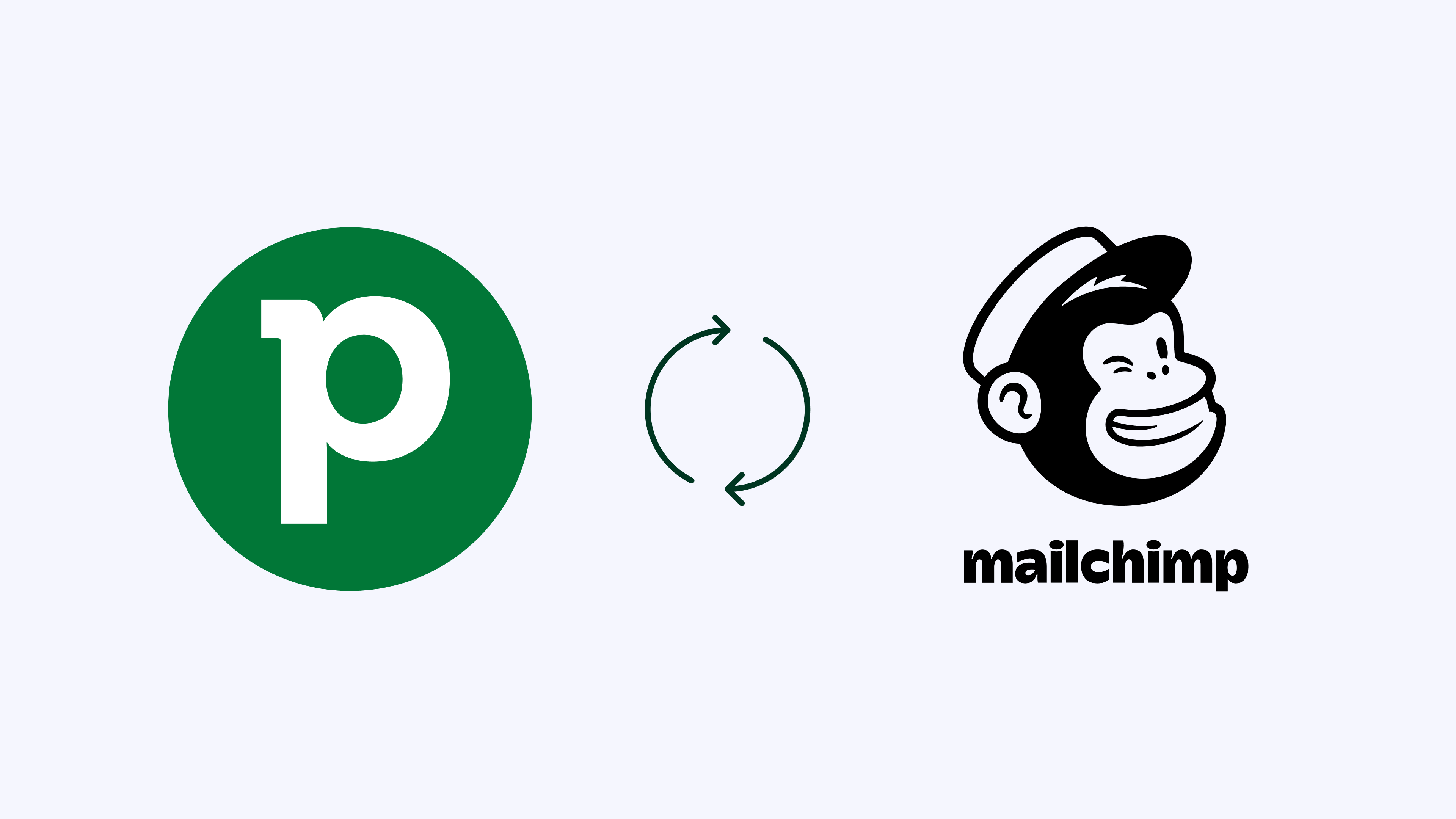
Mailchimp integrēšana ar Pipedrive
Šo integrāciju varat atrast mūsu Marketplace vai tieši savā Pipedrive kontā.
In Pipedrive, go to Rīki un lietotnes > Integrācijas > Mailchimp > Instalēt tūlīt.

Jums tiks lūgts pierakstīties, izmantojot savus Mailchimp pieteikšanās datus, un piešķirt Pipedrive piekļuvi jūsu kontam.
Auditorijas izveide Mailchimp
Kad esat savienojis Pipedrive ar Mailchimp, jums būs iespēja eksportēt savus kontaktus uz Mailchimp auditoriju. Ja jums Mailchimp nav auditorijas, vispirms jums jādodas uz savu Mailchimp kontu un jāizveido tā.
Lai izveidotu auditoriju, dodieties uz Mailchimp un noklikšķiniet uz Auditorija > Auditorijas panelis > Izveidot auditoriju. Par auditoriju izveidi varat uzzināt vairāk šajā rakstā.

Jūsu auditorija tiks saglabāta sarakstā pēc tās izveidošanas.

Pipedrive kontaktu sinhronizācijas iestatīšana uz Mailchimp
Kad jūsu auditorija Mailchimp ir gatava, atgriezieties pie Mailchimp integrācijas Pipedrive un izveidojiet savu pirmo syncbot.
Noklikšķiniet uz ”+ Syncbot” pogas — vednis palīdzēs iziet cauri iestatīšanas soļiem.

1. solis
Šeit jums jānorāda, kuri tieši Pipedrive kontakti jāsinhronizē un kurā Mailchimp auditorijā tie jāievieto.
Izvēlieties Pipedrive personu filtru no filtru izvēlnes. Pēc tam izvēlieties attiecīgo Mailchimp auditoriju, kurā jūsu Pipedrive kontakti tiks sinhronizēti.

2. solis
Šajā solī jāsaista Pipedrive lauki ar atbilstošajiem Mailchimp laukiem.

Kad būsiet pabeidzis lauku saistīšanu, varēsiet saglabāt un aktivizēt savu syncbot.

Mailchimp Syncbotu saraksts
Kad būsit pabeidzis izveidot savu pirmo syncbotu, jūs tiksiet novirzīts uz galveno Mailchimp integrācijas lapu Pipedrive.
Šeit jūs atradīsiet aktīvo un neaktīvo syncbotu sarakstu, kā arī iespējamo sinhronizācijas kļūdu sarakstu.

Pipedrive kontaktu manuāla eksportēšana uz Mailchimp
Ja nevēlaties, lai Pipedrive kontakti sinhronizētos automātiski, varat tos eksportēt manuāli.
Vispirms pārliecinieties, ka esat pielietojis filtru kontaktiem, kurus vēlaties nosūtīt uz Mailchimp. Pēc tam noklikšķiniet uz "..." > Eksportēt uz Mailchimp.

Jums tiks lūgts izvēlēties Mailchimp auditoriju, uz kuru vēlaties eksportēt.

Jūs saņemsiet apstiprinājumu, kad process būs pabeigts.

Pipedrive kontaktu skatīšana Mailchimp
Jūsu Mailchimp kontā sadaļā Audience > Manage contacts jūs redzēsiet visus no Pipedrive importētos kontaktus.

Vai šis raksts bija noderīgs?
Jā
Nē